Textové zprávy se v posledních letech staly jednou z nejoblíbenějších forem komunikace mezi lidmi, ale mají určité nevýhody. Jedním z nich je, že samotná zpráva je omezena na zařízení, do kterého je odeslána. Díky tomu je sdílení poněkud nepohodlné, protože jej musíte lidem ukázat jednotlivě, nebo přeposlat samotnou zprávu více lidem.
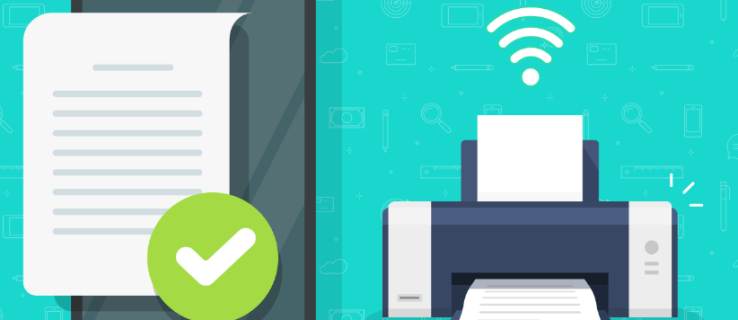
Naštěstí technologie poskytuje způsoby, jak to vyřešit, například tisk těchto zpráv. Nejen, že díky tomu budou elektronické informace na vašem mobilním telefonu hmatatelnější, ale také vám to umožní zaznamenat tyto zprávy pro budoucí použití.
V tomto článku vám ukážeme, jak tisknout textové zprávy v době, kdy to možná budete potřebovat.
Jak přímo tisknout textové zprávy z Androidu na tiskárnu
Pokud si přejete vytisknout zprávu přímo z mobilního telefonu na tiskárně, musíte splnit několik požadavků. Tyto jsou:
- Vaše tiskárna musí být schopna připojení k Wi-Fi nebo místní síti. Pokud nemáte tiskárnu s podporou Wi-Fi, přímý tisk nebude možný. Chcete-li zkontrolovat připojení Wi-Fi, přečtěte si příručku k tiskárně. Případně, pokud na tiskárně vidíte tlačítko Wi-Fi, je to jasný signál, že je připravena na Wi-Fi.
- Váš telefon by měl být schopen připojit se k tiskárně. Vzhledem k tomu, že zařízení Android mají různé výrobce, ne u všech telefonů a tabletů se systémem Android je zaručeno, že se budou moci připojit k tiskárně. Chcete-li zkontrolovat, proveďte následující:
A. Otevři tvůj Nastavení Jídelní lístek. Chcete-li to provést, přejeďte prstem dolů a poté klepněte na ikonu ozubeného kola v rychlé nabídce nebo přejetím nahoru vyvolejte nabídku aplikace a poté vyhledejte a klepněte na Nastavení.

b. Do vyhledávacího pole v nabídce nastavení zadejte Tiska potom klepněte na Vyhledávání.
C. Pokud výsledky jako např Tiskařské služby, Tiskové úlohy nebo Tisk zobrazit, pak je váš telefon schopen přímého tisku.

- Váš telefon Android i tiskárna by měly být připojeny ke stejné síti Wi-Fi. Postup připojení konkrétního modelu tiskárny k síti Wi-Fi naleznete v příručce k tiskárně.
Jakmile budete mít připojenou tiskárnu i zařízení Android, můžete pokračovat v tisku textových zpráv podle následujících kroků:
- Udělejte snímek obrazovky zprávy, kterou chcete vytisknout. Je to nutné, protože Android nemá vestavěnou metodu pro tisk zpráv přímo z aplikace pro zasílání zpráv. Chcete-li pořídit snímek obrazovky, podržte současně vypínač a hlasitost.

- Otevřete v zařízení složku Snímky obrazovky. To lze provést takto:
A. Otevření nabídky aplikací přejetím nahoru na hlavní obrazovce.
b. Nalezení a klepnutí na Soubory ikona. To je obvykle reprezentováno obrázkem složky.
C. Otevření hlavní nabídky klepnutím na ikonu tří řádků vlevo nahoře.
d. Klepání na snímky.
E. Klepání na Snímky obrazovky.
- Vyberte obrázek se zprávami, které chcete vytisknout, a klepněte na něj. Pokud se zobrazí výzva k výběru aplikace, ve které ji otevřete, výchozí aplikace Fotky by měla být v pořádku.

- Klepněte na Podíl. Měla by to být ikona tří spojených kruhů nebo ikona sdílení.

- V seznamu zobrazených ikon klepněte na Tisk.

- Budete mít několik možností tisku. Upravte je podle potřeby. Až budete hotovi, klepněte na šipku rozevíracího seznamu v pravém horním rohu a vyberte ze seznamu název své tiskárny.

- Opět budete mít možnost upravit možnosti tiskárny, jako je rozsah stránek a počet kopií. Jakmile potvrdíte, že aktuální hodnoty jsou správné, klepněte na Tisk knoflík.
- Pokud je vaše tiskárna aktuálně připojena a zapnuta, měla by automaticky začít tisknout.
- Podle potřeby postup opakujte pro všechny snímky obrazovky.
Jak přímo tisknout textové zprávy z iPhone na tiskárnu
Tisk zpráv přímo na tiskárnu lze také provést pomocí iPhone. Chcete-li to provést, postupujte takto:
- Mějte připravenou tiskárnu podporující Wi-Fi a připojenou ke stejné síti, kterou používá váš iPhone.
- Otevřete textovou zprávu, kterou chcete vytisknout.

- Udělejte snímek obrazovky zprávy současným stisknutím tlačítka Napájení a Domů (Nebo, pokud nemáte tlačítko Domů, stiskněte tlačítko Napájení a tlačítko Zvýšit hlasitost). Jak již bylo zmíněno, budete muset pořídit snímky obrazovky, protože aplikace pro zasílání textových zpráv pro iPhone nemá přímý způsob tisku konverzací.

- Otevřete obrázky svých uložených konverzací pomocí aplikace Fotky na iPhonu.

- Přejděte dolů na nabídku níže a klepněte na Tisk.

- Klepněte na Vyberte položku Tiskárna a vyberte tiskárnu, která je aktuálně připojena k vaší síti Wi-Fi.

- Pokud je vaše tiskárna zapnutá a aktuálně připojená, měla by začít tisknout automaticky.
Jak tisknout textové zprávy z iCloud
Apple iCloud umožňuje uživatelům zálohovat data ze svých zařízení Apple do cloudu pro pozdější použití. Je to skvělý způsob, jak archivovat data, ale neposkytuje způsob, jak přímo tisknout zprávy ze samotné aplikace iCloud. Abyste tomu zabránili, můžete si nainstalovat software třetí strany, který vám místo toho umožní zprávy vytisknout.
AnyTrans je dobrý program, protože jeho rozhraní je poměrně intuitivní a je dodáván s bezplatnou zkušební verzí, pokud jej chcete používat pouze na krátkou dobu. Nainstalujte AnyTrans na svůj Mac nebo PC a poté postupujte podle pokynů níže.
Chcete-li používat iCloud k tisku textových zpráv, musíte jej nejprve zapnout. Chcete-li to provést, postupujte takto:
- Na iPhonu otevřete nabídku aplikací.

- Přejděte a klepněte na Nastavení.

- Klepněte na svůj iCloud účet. Pokud žádný nemáte, budete se muset zaregistrovat. Apple poskytuje bezplatné úložiště pro všechny uživatele iPhone.

- V nabídce níže klepněte na iCloud.

- Najít Zprávy a ujistěte se, že iCloud přepínač je zapnutý.

Nyní, když váš iPhone zálohoval vaše zprávy, můžete tyto soubory vytisknout na tiskárně připojené k počítači. K tomu budete potřebovat aplikaci AnyTrans, takže se ujistěte, že ji již máte nainstalovanou. Poté proveďte následující:
- Otevřeno AnyTrans na tvém počítači.

- Klikněte na Správce iCloud Tab.

- Otevři tvůj iCloud účet.

- Na Kategorie stránku, najděte a klikněte na Záloha iCloud.

- Ze seznamu zařízení vyberte to, které obsahuje zprávy, které chcete vytisknout.

- V nabídce vlevo klikněte na Zprávy.

- Najděte zprávu, kterou chcete vytisknout, a ujistěte se, že její zaškrtávací políčko bylo zapnuto.

- Klikněte na Do počítače ikona umístěná v pravém horním rohu obrazovky.

- V počítači najděte složku pro export. Zprávy by měly být uloženy jako soubory html a obrázky budou umístěny ve složce img. Nyní můžete k tisku souborů použít tiskárnu připojenou k počítači.

Jak tisknout textové zprávy nejprve zkopírováním z telefonu do počítače
Přenos textových zpráv z telefonu do počítače je také proveditelný způsob, jak je vytisknout, i když to bude vyžadovat software třetí strany. Mobilní textové zprávy přicházejí ve formátu souboru, který je pro váš počítač nečitelný. Pokud chcete tyto textové zprávy používat, musíte je nejprve nastavit tak, aby byly čitelné na vašem počítači.
Výhodou této metody je, že k tisku samotných zpráv nepotřebujete tiskárnu s podporou Wi-Fi. Pokud máte tiskárnu připojenou k počítači, na který budete zprávy odesílat, bude to stačit. Pokud používáte iPhone, podívejte se na metodu přenosu iCloud, jak je uvedeno výše, protože by to byl nejjednodušší způsob, jak to udělat na iOS. Pokud používáte telefon Android, vyberte jednu z následujících aplikací:
Správce Androidu
Aplikace Android Manager, která je k dispozici pro Mac i Windows, umožňuje uživatelům zálohovat data včetně SMS zpráv z libovolného zařízení Android do počítače. Má také možnosti pro uživatele prohlížet a tisknout textové zprávy, které byly přeneseny. K připojení telefonu k počítači je potřeba kabel USB, ale většina zařízení se systémem Android je obvykle součástí balení.
Android Manager je placený software, ale pro ty, kteří si to chtějí vyzkoušet, je k dispozici bezplatná zkušební doba.
Dr. Fone
Další oblíbenou aplikací pro ty, kteří často přenášejí data z jednoho telefonu do druhého, je Dr. Fone. Tato aplikace je zdarma ke stažení a používání a je k dispozici také pro Android a Mac. Podobně jako u Správce Androidu budete k propojení telefonu a počítače potřebovat kabel USB.
Android Mobile Recovery
Další bezplatná aplikace, Android Mobile Recovery, nejen přenáší existující textové zprávy z telefonu do počítače, ale dokáže také obnovit dříve smazané zprávy. Je to praktický nástroj pro zálohování, pokud chcete přenášet zprávy z telefonu do počítače.
Velký rozdíl mezi touto aplikací a ostatními je v tom, že vaše zařízení musí být zakořeněné, pokud jej chcete používat. Pokud již máte Rooted Androidphone, pak to není velký problém. Pokud to nechcete dělat, vyberte místo toho jednu z jiných aplikací.
Jakmile přenesete zprávy pomocí jedné z výše uvedených aplikací, pak už stačí jen otevřít zprávy na PC. Jakmile je otevřete prostřednictvím jedné z těchto aplikací, můžete je pomocí dodaných nástrojů vytisknout.
Další časté dotazy
Když se mluví o tisku textových zpráv, je to obvykle nejčastější otázka:
Mohu tyto výtisky použít pro soud jako důkaz komunikace?
Z právního hlediska mají elektronická data, jako jsou textové zprávy, stejnou právní váhu jako jiné tištěné dokumenty. To znamená, že mohou být použity jako důkaz komunikace, ale stále budete muset splnit několik požadavků. Různé státy mají různé důkazní podmínky, ale nejběžnější jsou autenticita, přípustnost a relevance.
Všechny tyto požadavky musí být splněny, aby tištěné textové zprávy mohly být u soudu akceptovány.
1. Aby byly tištěné textové zprávy považovány za autentické, musí být identifikovatelné pomocí takzvaného digitálního podpisu. V podstatě musíte být schopni potenciálně prokázat, že ten, o kterém říkáte, že odeslal zprávy, je skutečně odeslal.
2. Aby byly zprávy považovány za přípustné, nesmějí být získány nezákonnými prostředky. Některé státy mají zákony, které činí i ověřené zprávy nepřípustnými, pokud byly získány hackováním nebo krádeží.
3. Aby byla zpráva považována za relevantní, musí souviset s právní otázkou, kterou je třeba prokázat u soudu. Pokud textová zpráva neprokazuje nebo nevyvrací skutečnost, která je předmětem právního sporu, může ji soudce považovat za irelevantní a odmítnout ji přijmout jako důkaz.
Nakonec je však na soudci, aby přijal textové výtisky jako důkaz. Ačkoli musí splňovat tři požadavky, stále není zárukou, že je soudce přijme.
Poskytování fyzických záznamů
Výtisky textových zpráv poskytují fyzický záznam toho, co lze považovat za nehmotná data. Tisk textových zpráv může být velmi užitečný, ať už z právních důvodů nebo pro účely vedení záznamů. Vše, co potřebujete, je know-how.
Znáte další způsoby, jak tisknout textové zprávy z telefonu? Podělte se o své myšlenky v sekci komentářů níže.



































